Як перевірити, чи є у вас розділ GPT або розділ MBR у Windows 10
Одного дня ви можете дізнатися, чи є у вас розділ MBR або GPT на вашому пристрої Windows 10. Це корисно, якщо ви хочете встановити старішу операційну систему, яка не підтримує GPT. У цій статті ми побачимо, як це можна зробити швидко, не використовуючи сторонні інструменти.
Все, що нам потрібно, це вбудований інструмент під назвою «Керування дисками». Дотримуйтесь інструкцій нижче.
Як перевірити, чи є у вас розділ GPT або розділ MBR
Найшвидший спосіб отримати доступ до програми керування дисками — це меню Win + X у Windows 10.
- Клацніть правою кнопкою миші кнопку Пуск. Замість контекстного меню панелі завдань відображається Windows 10 Виграти + X меню. Або натисніть Виграти + X комбінації клавіш разом на клавіатурі:

- Виберіть пункт «Керування дисками». З'явиться таке вікно:

- Там клацніть правою кнопкою миші диск і виберіть «Властивості» в контекстному меню.
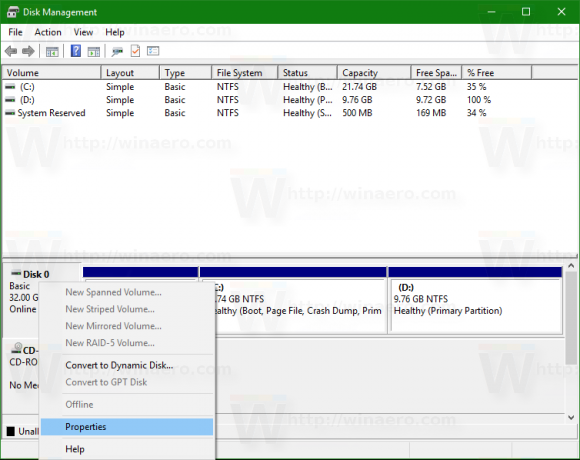
- У Властивості перейдіть на вкладку Томи. Там ви знайдете необхідну інформацію.
 Для диска MBR:
Для диска MBR: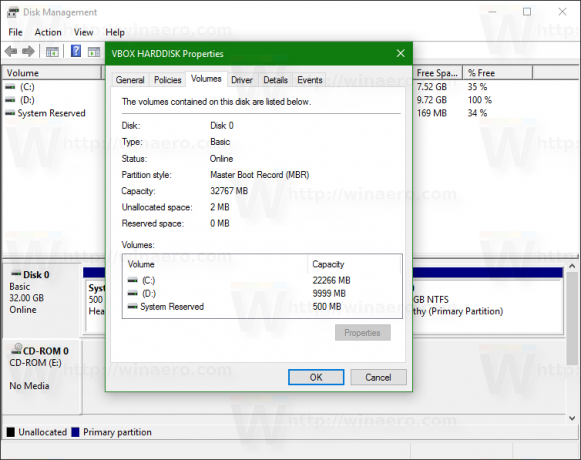
Для диска GPT: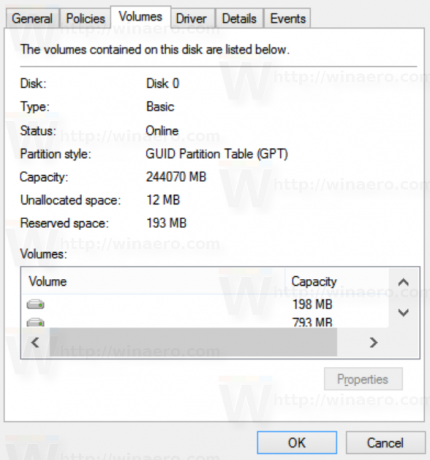
Це воно.

